Ο Linux 6.13 είναι πλέον ο πιο πρόσφατος σταθερός πυρήνας και οι χρήστες του Ubuntu μπορούν να τον εγκαταστήσουν στους υπολογιστές τους μέσω του επίσημου αρχείου PPA Mainline Kernel του Ubuntu. Ας δούμε πώς μπορείτε να το κάνετε αυτό μέσω γραφικών ή με την γραμμή εντολών.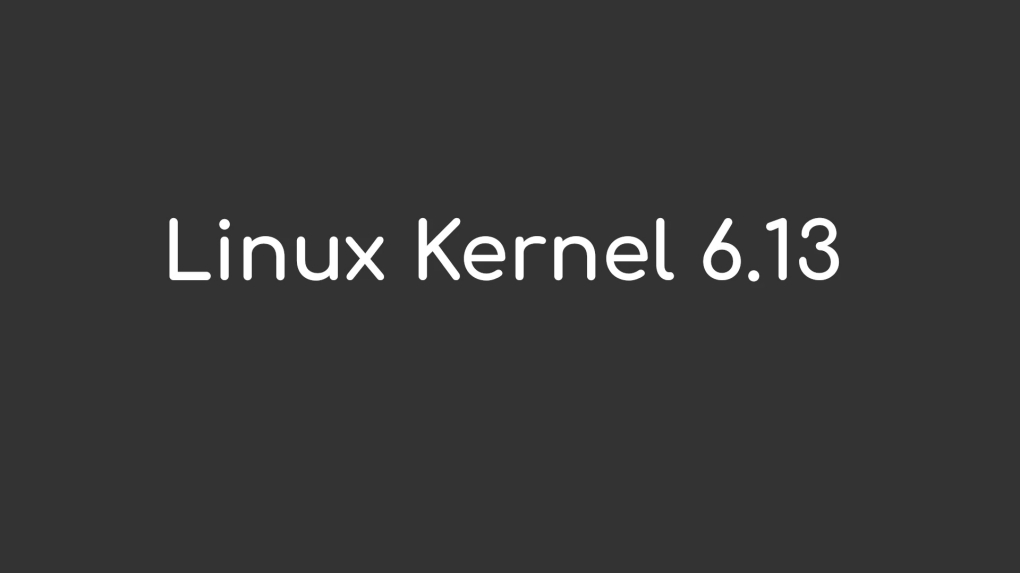
Ο πυρήνας Linux 6.13 κυκλοφόρησε στις 19 Ιανουαρίου 2025, με νέες δυνατότητες, όπως υποστήριξη lazy preemption, υποστήριξη user-space shadow stack για AArch64 (ARM64) μέσω Guarded Control Stack (GCS), υποστήριξη για εκτέλεση Linux σε προστατευμένες εικονικές μηχανές (ή ) υποστήριξη Armfitec-CCA-64 για το Archidential ComputeC ομαδοποίηση sub-NUMA στην Intel, υποστήριξη ανίχνευσης split-lock για επεξεργαστές AMD και πολλά άλλα.
Οι χρήστες του Ubuntu που έχουν νέο hardware ή απλά θέλουν μια γεύση από τις νέες δυνατότητες μπορούν να εγκαταστήσουν τον πυρήνα Linux 6.13. Τα πακέτα είναι διαθέσιμα για αρχιτεκτονικές 64-bit (x86_64), AArch64 (ARM64), ARMhf, PowerPC 64-bit Little Endian (ppc64el) και IBM System z (s390x).
Θα χρησιμοποιήσουμε τα επίσημα πακέτα πυρήνα που έχουν δημιουργηθεί από την Ubuntu Kernel Team. Ωστόσο, θα πρέπει γνωρίζετε ότι αυτοί οι πυρήνες κυκλοφορούν χωρίς εγγύηση. Η Ubuntu Kernel Team ΔΕΝ προσφέρει υποστήριξη για αυτούς τους πυρήνες σε περίπτωση που αντιμετωπίσετε προβλήματα και ΔΕΝ θα θεωρηθεί υπεύθυνη για τυχόν ζημιές που μπορεί να προκαλέσουν λόγω ακατάλληλης εγκατάστασης ή χρήσης.
Μέθοδος 1: Εγκαταστήστε τον πυρήνα Linux 6.13 στο Ubuntu με το εργαλείο “Mainline Kernels”
Ο ευκολότερος τρόπος για να εγκαταστήσετε τον πυρήνα Linux 6.13 στο Ubuntu είναι χρησιμοποιώντας ένα γραφικό εργαλείο που ονομάζεται Mainline Kernels, το οποίο μπορείτε να εγκαταστήσετε μέσω PPA τρέχοντας τις παρακάτω εντολές στην εφαρμογή Terminal:
sudo add-apt-repository ppa:cappelikan/ppa sudo apt update && sudo apt full-upgrade sudo apt install -y mainline
Μόλις εγκατασταθεί το εργαλείο Mainline Kernels, μπορείτε να το ανοίξετε από το μενού των εφαρμογών του συστήματός σας. Το εργαλείο θα ελέγξει τη διαθεσιμότητα όλων των εκδόσεων του πυρήνα από το αρχείο PPA Mainline Kernel της Canonical και θα εμφανίσει τον πιο πρόσφατο πυρήνα στην κορυφή.
Κάντε κλικ στην πιο πρόσφατη καταχώρηση του πυρήνα για να την επιλέξετε και, στη συνέχεια, κάντε κλικ στο μεγάλο κουμπί “Εγκατάσταση” ή “Install” στα δεξιά για να την εγκαταστήσετε στον υπολογιστή σας. Περιμένετε να ολοκληρωθεί η εγκατάσταση και μετά επανεκκινήστε τον υπολογιστή σας.
Το πλεονέκτημα της χρήσης αυτής της μεθόδου είναι ότι το εργαλείο Mainline Kernels θα σας ενημερώσει για κάθε νεότερες εκδόσεις πυρήνα, εάν ενεργοποιήσετε τη λειτουργία ειδοποίησης στις ρυθμίσεις του εργαλείου.
Μέθοδος 2: Εγκαταστήστε τον πυρήνα Linux 6.13 στο Ubuntu μέσω CLI
Η δεύτερη μέθοδος συνιστάται για έμπειρους χρήστες που γνωρίζουν τι κάνουν και δεν θέλουν να χρησιμοποιήσουν το εργαλείο Mainline Kernels από την πρώτη μέθοδο παραπάνω. .
Θα πρέπει να κατεβάσετε και να εγκαταστήσετε με μη αυτόματο τρόπο τα πακέτα πυρήνα Linux 6.13 για τη συγκεκριμένη αρχιτεκτονική σας (64-bit (amd64), AArch64 (ARM64), ARMhf, PowerPC 64-bit Little Endian (ppc64el) ή IBM System z (s390x)) από την γραμμή εντολών του Ubuntu.
Για παράδειγμα, για να εγκαταστήσετε τον πυρήνα Linux 6.13.2 σε ένα σύστημα Ubuntu 64-bit (amd64), θα πρέπει να κατεβάσετε τα παρακάτω πακέτα σε έναν φάκελο. Αφού κατεβάσετε όλα τα πακέτα πυρήνα στον φάκελο, ανοίξτε ένα terminal μέσα στον συγκεκριμένο φάκελο και τρέξτε την εντολή sudo dpkg -i *.deb για να τα εγκαταστήσετε όλα ταυτόχρονα.
linux-headers-6.13.2-061302-generic_6.13.2-061302.202502081010_amd64.deb linux-headers-6.13.2-061302_6.13.2-061302.202502081010_all.deb linux-image-unsigned-6.13.2-061302-generic_6.13.2-061302.202502081010_amd64.deb linux-modules-6.13.2-061302-generic_6.13.2-061302.202502081010_amd64.deb
Επιστρέψτε στον προεπιλεγμένο πυρήνα του Ubuntu ή σε κάποιον άλλο εγκατεστημένο πυρήνα
Εάν αντιμετωπίζετε προβλήματα με τον πυρήνα Linux 6.13 και θέλετε να επιστρέψετε στον προεπιλεγμένο πυρήνα του Ubuntu ή σε άλλο πυρήνα που είναι εγκατεστημένος στο σύστημά σας, πατήστε το πλήκτρο Esc κατά την εκκίνηση του υπολογιστή σας για να δείτε το μενού εκκίνησης και στη συνέχεια, επιλέξτε την καταχώριση εκκίνησης “Επιλογές για προχωρημένους”.
Από εκεί επιλέξτε μια διαφορετική έκδοση πυρήνα από τη λίστα των διαθέσιμων πυρήνων.



